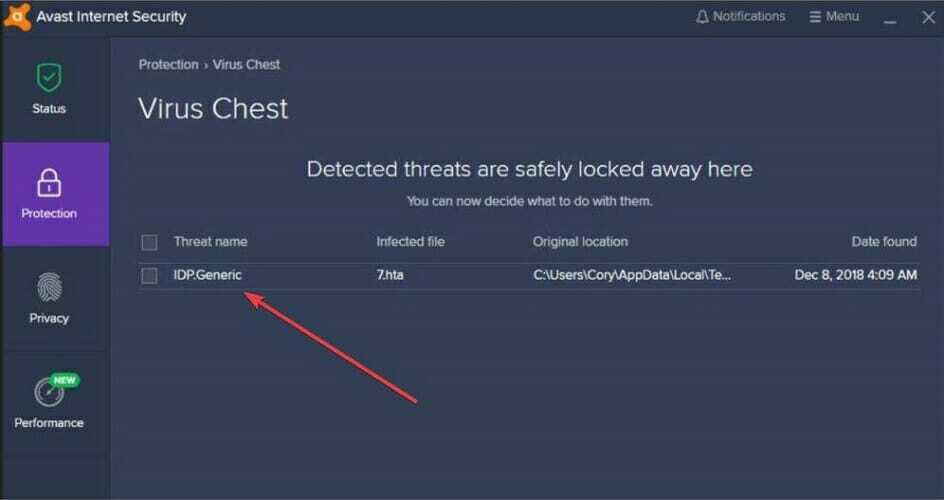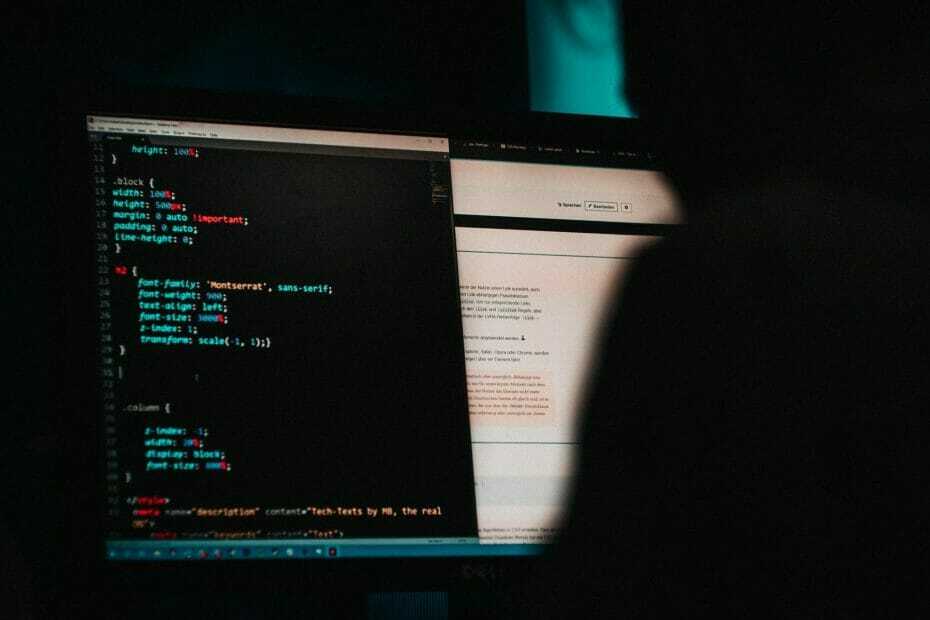Use ferramentas antimalware avançadas para contra-atacar este PUA
- PUABundler: Win32/MediaGet é um aplicativo perigoso que sequestra computadores e altera suas configurações e arquivos.
- Seu computador ficará significativamente lento e, se não for removido antes, pode ficar inoperante.
- Você pode remover esse PUA usando o Windows Defender ou usar ferramentas de segurança avançadas mais abrangentes.
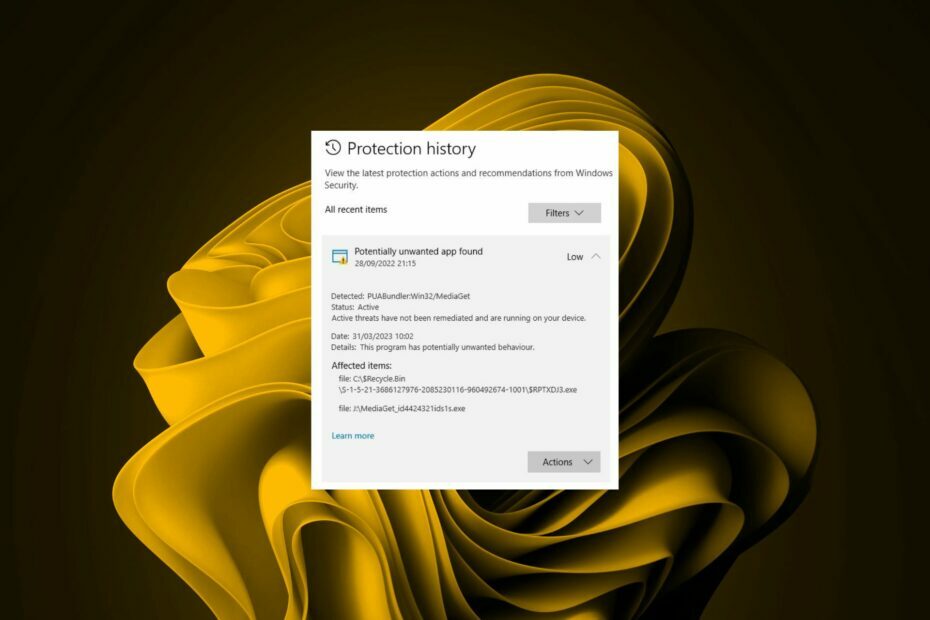
- Suporte anti-roubo
- proteção de webcam
- Configuração intuitiva e interface do usuário
- Suporte multiplataforma
- Criptografia em nível bancário
- Baixos requisitos de sistema
- Proteção antimalware avançada
Um programa antivírus precisa ser rápido, eficiente e econômico, e este tem todos eles.
Assim como o nome, você já pode dizer que o PUABundler: Win32/MediaGet é um vírus. Ele é classificado como um aplicativo potencialmente indesejado (PUA) e, como tal, você precisa removê-lo do seu PC o mais rápido possível.
Já falamos sobre como livrar-se de aplicativos potencialmente indesejados no Windows 11, mas se este programa malicioso encontrou seu caminho para o seu PC, compartilhamos os principais métodos para removê-lo abaixo.
PUABundler: Win32/MediaGet é um adware muito prejudicial que se infiltra secretamente em seu computador sem sua permissão e altera as configurações padrão de seus navegadores.
Este tipo de programa é projetado especificamente para fornecer anúncios, coletar dados sobre seu hábitos de navegação e enviar essas informações a empresas terceirizadas para seus próprios fins.
O vírus PUABundler é distribuído por meio de sites que hospedam downloads de software gratuito. Os desenvolvedores desse vírus sabem que as pessoas querem programas gratuitos e usam isso a seu favor.
Para sua desvantagem, PuaBundler: Win32/MediaGet também vem em outras variações, portanto, se você não o vir pelo nome identificado aqui, ele pode escolher um dos seguintes:
- agario-powerups.zip
- agario-powerups-bot-hilesi_id1130881ids1s.exe
- MediaGet.exe
- index2[1].exe
- MediaGet2.exe
- half_open_limit_fix_4.2.exe
- MediaGet (1).exe
- uTorrent.exe
- mediaget-2-01-2525-es-en-br-fr-de-it-win.exe
Depois de se posicionar em seu sistema, você pode esperar um ou mais dos seguintes comportamentos:
- instalações do programa – Você pode começar a notar programas de inicialização instalados que você não autorizou.
- instalações de drivers – Você também pode identificar algumas instalações de driver para software que não instalou.
- Processos desnecessários - Seu O consumo da CPU pode disparar uma vez que injeta processos desconhecidos em seu sistema.
- Instala extensões do navegador – Você provavelmente encontrará um aumento no número de anúncios e algumas mudanças peculiares em como seu navegador responde.
Estas são apenas algumas mudanças possíveis que você pode esperar deste PUA. Agora, no momento que todos esperávamos. Livre-se do PUABundler: Win32/MediaGet.
Como faço para me livrar do Win32 Pua?
1. Verificar vírus
1.1 Verificação do navegador
- Abre o teu cromada navegador e clique nas três elipses verticais no canto superior direito.
- Selecione Configurações.

- A seguir, clique em Redefinir e limpar, então selecione Computador de limpeza à direita.

- Acerte o Encontrar botão ao lado Encontrar software nocivo.

- Aguarde a conclusão da verificação e remova qualquer software recomendado.
Nem todos os navegadores têm seu próprio verificador de vírus; portanto, se o seu não tiver esse recurso, execute a verificação do sistema.
1.2 Varredura do sistema
- Clique no Menu Iniciar ícone, pesquisa Segurança do Windows, e clique Abrir.

- Selecione Proteção contra vírus e ameaças.

- Em seguida, pressione Escaneamento rápido sob ameaças atuais.

- Se você não encontrar nenhuma ameaça, execute uma verificação completa clicando em Opções de digitalização logo abaixo Escaneamento rápido.

- Clique em verificação completa, então Escaneie agora para executar uma varredura profunda do seu PC.

- Aguarde o processo terminar e reinicie o sistema.
Ainda assim, mesmo com ambas as varreduras, é possível que o PUABundler: Win32/MediaGet resista a qualquer tentativa de remoção. Nesses casos, você precisará do reforço de uma ferramenta de segurança mais forte.
Com tantos programas antivírus no mercado, pode ser difícil selecionar um que atenda a todas as suas necessidades. Para sua sorte, selecionamos os melhores do setor que fazem um trabalho fenomenal.
2. Redefina seu navegador
- Abra seu navegador (neste caso, o Chrome) e clique nas três reticências verticais no canto superior direito.
- Selecione Configurações.

- A seguir, clique em Redefinir e limpar, em seguida, selecione Restaurar as configurações para seus padrões originais.

- confirme Redefinir as configurações na próxima caixa de diálogo.

A redefinição ajudará você a retornar às configurações padrão e excluir todas as configurações do navegador. Desta forma, se PUABundler: Win32/MediaGet tiver feito alguma alteração, ela poderá ser desfeita.
- Spoolsv.exe: o que é e o que faz?
- Pasta WindowsApps: como localizá-la e acessá-la
- O que é Useroobebroker.exe e você deve desativá-lo?
3. Desinstale o navegador
- Acerte o janelas tecla e clique em Configurações.

- Clique em aplicativos, em seguida, selecione Aplicativos e recursos.

- Encontre seu navegador (neste caso, o Google Chrome), clique nas três reticências e selecione Desinstalar.
- Confirme a desinstalação na próxima caixa de diálogo que aparecer.
E quando terminar, não pare apenas na desinstalação. Você precisa se aprofundar e garantir que todos os arquivos afetados sejam eliminados. Você pode fazer isso por removendo quaisquer restos de software que também pode ter sido corrompido.
Dessa forma, quando você reinstalar o navegador, ele começará do zero. Além disso, ao reinstalar o navegador, certifique-se de obtê-lo em sites confiáveis, de preferência na Microsoft Store.
Se não estiver disponível, verifique se é o site oficial. Afinal, baixar programas de sites de terceiros trouxe o PUABundler: Win32/MediaGet em primeiro lugar.
No caso de todos estes falharem, você pode ter que execute uma instalação limpa do Windows para remover este PUA completamente.
Como método de precaução, recomendamos a revisão Dicas da Microsoft sobre como evitar que infecções por malware entrem no seu PC.
Felizmente, você está livre de malware e pode continuar usando seu PC sem problemas. Para qualquer feedback, entre em contato conosco na seção de comentários abaixo.
 Proteja seu PC agora!
Proteja seu PC agora!
- proteção de webcam
- Suporte multiplataforma
- Baixos requisitos de sistema
- Proteção antimalware de alto nível
![O que é Win32: Bogent [susp] e como removê-lo para sempre](/f/656f7283687d1e4f52c13a95d0dbe470.jpg?width=300&height=460)